Hvernig á að stilla Reddit veggfóður sem bakgrunn á tölvu og Android sjálfkrafa

Að stilla Reddit veggfóður sem bakgrunn mun ekki hafa áhrif á notagildi vefsíðunnar, en mun hjálpa til við upplifun þína á meðan þú vafrar.
Hópskrá er sett af leiðbeiningum sem keyrir skipanir fyrir kerfiseininguna. Það er mikilvægt að vita hvernig á að búa til og keyra hópskrá á Windows 10 þar sem þetta getur hjálpað þér að klára ýmis verkefni sjálfkrafa. Það eru engin takmörk fyrir því hvað hópskrá getur keyrt. Finndu út hvernig á að búa til og keyra einn með þessum skrefum.
Hópskrá er handritshandbókin þín. Þú skrifar sérstakar leiðbeiningar fyrir dagleg verkefni þín. Þú getur skrifað hópskrá í skrifblokk.
Notepad er innbyggt Windows forrit. Þú ert að skrifa þessi verkefni fyrir tölvuna þína. Þar sem tölvur skilja ekki mannamál verður þú að skrifa þessi verkefni á tölvumáli.
Í þessu skyni verður þú að þekkja grunnnotkun stjórnskipunar .
Fylgdu þessari hönnun skrefa til að búa til runuskrá:
1. Farðu í Start hnappinn neðst á heimaskjánum.
2. Opnaðu Notepad úr forritunum. Þú getur líka opnað Notepad frá skjáborðinu.
3. Nú þarftu að slá inn skipunina til að búa til hópskrána. Sláðu inn @ECHO OFF í Notepad. Þessi skipun mun búa til nýja hópskrá. Þú munt sjá staðfestingu á virkni þinni á tölvuskjánum.
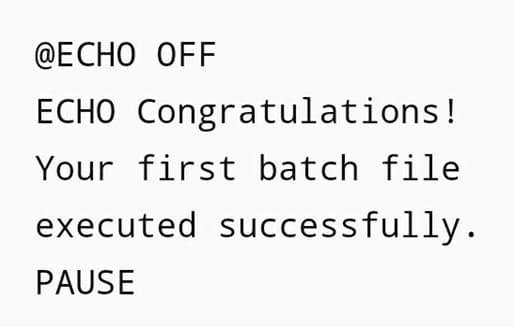
4. Eins og aðrar skrár þarftu að vista hópskrána þína. Vistaðu skrána þína og gefðu henni nafn. Skráin þín mun innihalda .bat sem viðbót.
Þú getur vistað hópskrána þína hvar sem er. Hópskrá vistar sig venjulega í MY Documents , en þú getur vistað hana á öðrum stöðum líka. Þú getur líka búið til flýtileið á skjáborðinu þínu.
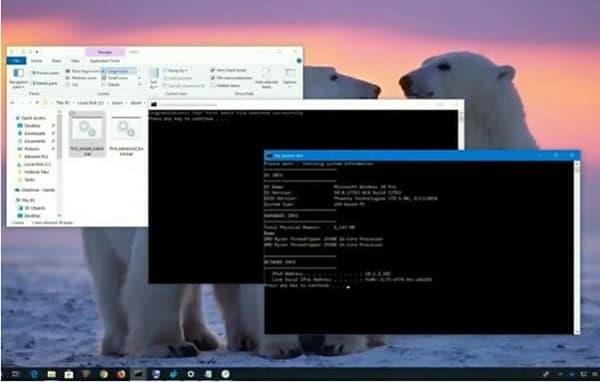
Hópskrá keyrir ekki af sjálfu sér. Þú verður að keyra það til að halda áfram. Fylgdu þessum skrefum og þú munt keyra hópskrána þína með góðum árangri:
1. Eftir að þú hefur vistað hópskrána þína þarftu að leita í henni. Náðu í hópskrána þína beint, ef þú veist staðsetningu hennar.
2. Þú þarft ekki að opna hópskrána. Settu bendilinn á hópskrána og tvísmelltu á hana. Hópskráin þín mun byrja að framkvæma skriflegu verkefnin.
Háþróuð hópskrá framkvæmir margar skipanir í einu.
1. Opnaðu Notepad og sláðu inn skipanirnar til að búa til háþróaða hópskrá. Háþróuð hópskrá þarf fleiri skipanir en einföld hópskrá. Þú verður að slá inn skipanir sem gætu samræmt stýrikerfi, netkerfi og vélbúnað tölvunnar þinnar.
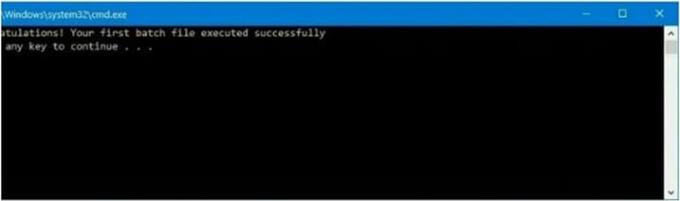
2. Þegar runuskráin þín er keyrð skaltu vista hana og gefa henni nafn.
Þú getur líka keyrt þessa lotuskrá með tvöföldun.
Í Windows 10 geturðu keyrt hópskrár með skipanalínunni og Files Explorer. Þú getur tímasett hlaupatímann svo þú þurfir ekki að gera það handvirkt í hvert skipti. Notaðu þessi skref til að skipuleggja runuskrána:
1. Fara á Start hnappinn og opna ekki hann Verkáætlun.
2. Nú þarftu að hægrismella á Task Scheduler. Smelltu á Nýtt og bættu hópskránni þinni í hana.
3. Pikkaðu á Næsta stilltu tímastillingar þínar. Vistaðu stillingarnar og bankaðu á Ljúka
Það skal tekið fram að hópskrár eru taldar vera háþróaður eiginleiki og eru venjulega ekki nauðsynlegar fyrir venjulega notendur. Ef þú veist nákvæmlega hvað þú vilt gera, þá er þetta góð leið til að framkvæma nokkur einföld verkefni. En vertu viss um að það séu ekki betri leiðir til að gera það sem þú þarft og að þú stofnir ekki kerfinu þínu í hættu.
Kostir
– Gagnlegt
– Ekki vélbúnaðarfrek
– Engin forrit frá þriðja aðila þörf
Gallar
– Þarfnast smá tæknikunnáttu
– Gæti framkallað lögun skríða
– Gæti skemmt stýrikerfið
Ef þú vilt meira notagildi þegar þú gerir dagleg verkefni gætirðu viljað prófa það sem fylgir viðbótareiginleikum til að bæta framleiðni og framkvæma mörg verkefni í einu.
Að stilla Reddit veggfóður sem bakgrunn mun ekki hafa áhrif á notagildi vefsíðunnar, en mun hjálpa til við upplifun þína á meðan þú vafrar.
Microsoft hefur tilkynnt að janúar 2020 muni marka endalok líftíma Windows 7, sem þýðir að opinber stuðningur við vöruna mun ekki lengur virka.
Það er vel þekkt staðreynd að flest forritin í eigu Facebook eru nú með „Sögur“ eiginleika. Það er einnig til staðar á WhatsApp með forminu „WhatsApp Status“. Því miður þurfa flestir notendur að grípa til þess að taka skjámynd.
Við skoðum eiginleika Office 365 eða Office 2019 og ákveðum hvort það séu réttu kaupin.
Með Windows 10 geturðu fengið aðgang að forritunum eða forritunum sem þú þarft samstundis með því að festa þau á verkstikuna.
Windows 10 er nýjasta viðbótin við Windows fjölskylduna og það var markmið Microsoft þegar hann hannaði uppfærða stýrikerfið til að gera það öruggara og öruggara.
Windows 10 kemur með marga nýja eiginleika en af þeim öllum er Cortana einn sá besti. Þú getur jafnvel notað það til að slökkva á tölvunni þinni.
Ef þú ert tæknivæddur geturðu notað þessar leiðbeiningar til að setja upp One UI Beta á Galaxy Note 9, S9 og S9 Plus.
Animojis var einn af umtöluðustu eiginleikum iPhone þegar Animojis komu á markað, en þeir hafa verið takmarkaðir við aðeins iPhone X eins og er. Það er samt leið til að fá eitthvað sambærilegt á Android tækinu þínu.
Að fá verkefni leyst án truflana er alltaf ánægjulegt. Stöðugar truflanir geta verið pirrandi og pirrandi. Sama á við um vinnu á skjánum. Endurteknar auglýsingar sem skjóta upp kollinum er
Sérstaklega í aðstæðum á vinnustað ættir þú að þekkja mikilvægar flýtileiðir í Microsoft Outlook til að gera starf þitt auðveldara og svo að þú getir leyst öll verkefni hraðar.
Í heimi leikja er Windows talinn einn besti vettvangurinn til að nota. Windows 10 fær margar uppfærslur á hverju ári sem bæta tölvuleiki með sérstakri hagræðingu hugbúnaðar.
Almennt er litið svo á að einn helsti munurinn á iPhone og Android sé sá að Android símar geta ekki notað iMessage. Ástæðan fyrir því að fólk gerir ráð fyrir iMessage er ekki valkostur
Margir Android notendur geta haft sitt eigið pláss með eigin öppum og gögnum í tækjunum sínum. Svona á að setja þetta allt upp.
Windows 10 er Microsoft stýrikerfi sem kom á markað árið 2015. Það er eitt af almennum stýrikerfum Microsoft. Notendur Windows 10 fá hugbúnaðaruppfærslur af og til. Þessar uppfærslur reyna að auka notkunargetu Windows 10s, en heildarframtíðin er ekki ljós og jafnvel þeir sem þekkja til Microsoft vörur eru ekki alveg vissir um hvað er framundan fyrir stýrikerfið.
Skammstöfunin NFC stendur fyrir Near Field Communication. Eins og nafnið gefur til kynna gerir það samskipti á milli samhæfra tækja sem eru innan skamms.
Ef þú ert Windows notandi gætirðu rekist á svörtu örina. Þú getur séð svörtu örina í öllum útgáfum af Windows í Device Manager. Hvað þýða þeir?
Android Pie, einnig þekkt sem Android 9 Pie, er nýjasta útgáfan af Android OS. Það var fyrst sett á markað árið 2018 og uppfærslan er fáanleg fyrir næstum alla nýja Android síma.
Android símar nota eitt besta og stöðugasta stýrikerfi sem völ er á, en stundum getur þetta stýrikerfi valdið vandræðum. Ef þú telur að eitthvað sé að, reyndu að endurræsa tækið í Safe Mode til að sjá hvort það leysir vandamálið.
Við kannum hvort uppfærsla í Microsoft Office 2019 sé þess virði með þessari umfjöllun um vöruna.
Þú lifir annasömu lífi. Það síðasta sem þú þarft eru sölusímtöl eða, jafnvel verra, símtöl frá svindlarum. En þeir geta gerst af og til. Þess vegna er
Hisense er eitt af efstu sjónvarpsmerkjunum með mikið úrval af gerðum sem henta mismunandi þörfum og smekk. Flest nútíma Hisense sjónvörp eru með snjöllum eiginleikum, eins og
.MOV skrár, tegund myndbandssniðs þróað af Apple, eru í miklum metum fyrir hágæða myndbands og hljóðs. Það er svo gott þessi fagmaður
Þótt Windows 11 eigi að vera notendavænna stýrikerfi en forverar þess, þá fylgja því nokkrar óvæntar breytingar. Ekki síst,
Kannski ertu að leysa nettengingarvandamál fyrir tiltekið forrit og þarft að athuga hvort tengiaðgangur þess sé opinn. Hvað ef þú þarft
Viltu fjarlægja Microsoft Edge af Windows 11 tölvunni þinni? Og vilt koma í veg fyrir að það setji sig sjálfkrafa upp aftur? Fylgdu þessari handbók.
Microsoft hefur alltaf gert Windows aðgengilegt í nokkrum útgáfum, hvort sem það er Nemandi og Kennari, Home eða Windows 7 og Vistas Ultimate. Windows 10 er nr
Stundum birtast skilaboð um tengingarvandamál eða ógildan MMI kóða og geta verið pirrandi fyrir Android notendur. Þegar ógild MMI kóða skilaboð
Virkar tölvan þín hægar en venjulega? Þetta gæti verið merki um að það sé að ofhitna. Það er algengt mál sem mun gera þig minna afkastamikill þegar þú reynir að reikna út
Þegar tölvan þín er farin að verða sein er það merki um að þú þurfir að losa um pláss. Venjulega er það frábær staður til að byrja að eyða tímabundnum skrám.




























